สำหรับใครที่ใช้ชอบ Safari ในการท่องเว็บไซต์ สามารถตั้งค่าความเป็นส่วนตัว เพื่อหลีกเลี่ยงโฆษณาหรือป้องกันผู้อื่นแอบมาใช้งานเว็บไซต์ในเครื่องเรา ลองมาดูเทคนิคการตั้งค่าเพื่อเพิ่มความเป็นส่วนตัวเมื่อใช้ Safari ใน iOS 11 กัน
1. เข้าโหมด Private
ทุกบราวเซอร์จะโหมดการเข้าเว็บไซต์แบบส่วนตัว (Private Browsing Mode) หรือโหมดไม่ระบุตัวตน (Incognito Mode) เพื่อป้องกันเว็บไซต์ติดตามการเข้าชมเว็บ เมื่อเราใช้งานโหมด Private บราวเซอร์ Safari จะไม่จำการค้นหา ประวัติการเข้าชมเว็บต่างๆ รวมถึงการแนะนำอัตโนมัติเมื่อพิมพ์ตัวอักษรลงไปในฟอร์ม เช่น การพิมพ์อีเมลถ้าเราพิมพ์ประมาณ 3 ตัวอักษรก็จะไม่มีอีเมลที่เราเคยใช้แนะนำขึ้นมา เป็นต้น และเมื่อปิดแท็บ Safari แล้วข้อมูลในคุกกี้ก็จะถูกลบออกไปด้วย กล่าวได้ว่า โหมด Private จะไม่มีการจดจำหรือติดตามการใช้งานเว็บไซต์ของเราเลย
เปิด Safari > แต่ไอคอนรูปแท็บ (Tabs) > แตะ ส่วนตัว (Private) > แตะไอคอน + (บวก) เพื่อเปิดแท็บ
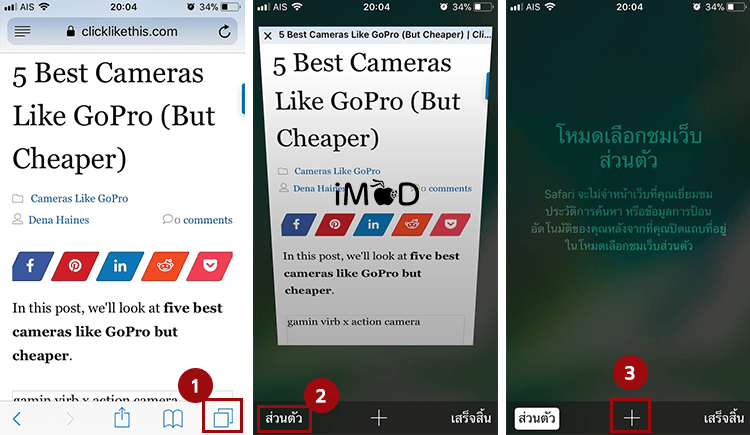
2. ป้องกันการติดตามข้ามไซต์
Safari สามารถป้องกันการติดตามข้ามเว็บไซต์จากเว็บที่ต้องการติดตามพฤติกรรมการใช้งานเว็บไซต์ของเราเพื่อทำการโฆษณาให้ตรงเป้าหมาย บางคนอาจจะรู้สึกรำคาญเมื่อเข้าชมเว็บไซต์อยู่ดีๆ ก็มีโฆษณาโผล่ขึ้นมา สามารถป้องกันได้ดังนี้
ไปที่ ตั้งค่า (Setting) > แตะเปิด ป้องกันการติดตามข้ามไซต์ (Prevent Cross-Site Tracking)
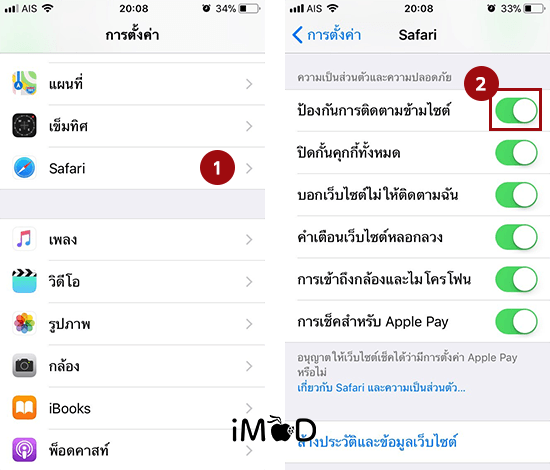
3. ปิดการเข้าถึงตำแหน่งที่ตั้ง
หากมีการเปิด Location Service ของ Safari ไว้ เมื่อเข้าเว็บไซต์ต่างๆ ที่ต้องเข้าตำแหน่งที่ตั้งหรือเว็บแผนที่ เว็บเหล่านี้จะเก็บตำแหน่งที่ตั้งของเราไว้ โดยที่เราอาจจะไม่รู้เลย หากไม่ต้องการให้มีการติดตามตำแหน่งที่ตั้งจากเว็บไซต์ แนะนำว่าให้ปิด Location Service ดังนี้
ไปที่ ตั้งค่า (Setting) > แตะความเป็นส่วนตัว (Privacy) > บริการหาตำแหน่งที่ตั้ง (Location Service)
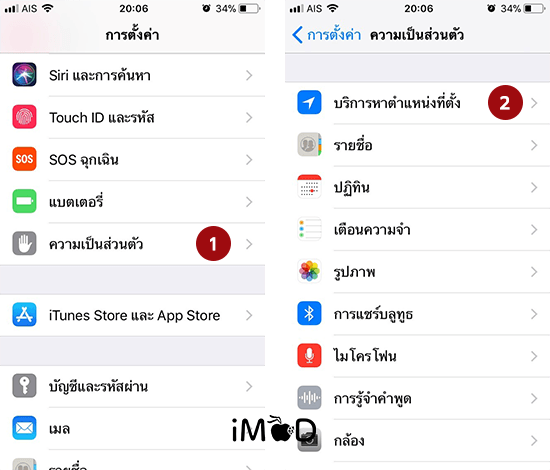
เลื่อนลงมาด้านล่าง แตะ เว็บไซต์ Safari (Safari Website) > แตะเลือก ไม่เลย (Never)
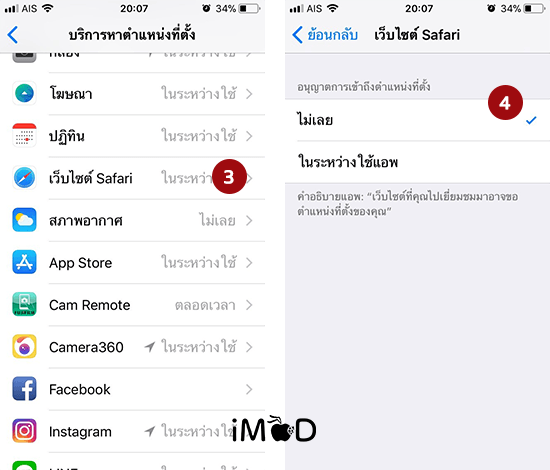
4. ระงับการใช้คุกกี้
เว็บไซต์ส่วนใหญ่จะใช้คุกกี้ในการเก็บและจำข้อมูลในการใช้งานเว็บไซต์ของเรา เช่น เก็บ IP Address, Username, Password, รุ่นและโมเดลของอุปกรณ์ที่ใช้งาน เป็นต้น เว็บไซต์จะใช้คุกกี้ในการจำข้อมูลล็อกอิน เพื่ออำนวยความสะดวกให้กับผู้ใช้ไม่ต้องล็อกอินบ่อยๆ หากเราไม่ต้องการให้มีการเก็บคุกกี้หรือไม่ต้องการให้มีการจำ Username และ Password ก็สามารถปิดใช้งานได้ดังนี้
ไปที่ ตั้งค่า (Setting) > Safari > แตะเปิด ปิดกั้นคุกกี้ทั้งหมด (Block All Cookie) และเปิด บอกเว็บไซต์ไม่ให้ติดตามฉัน (Ask Websites Not To Track Me)
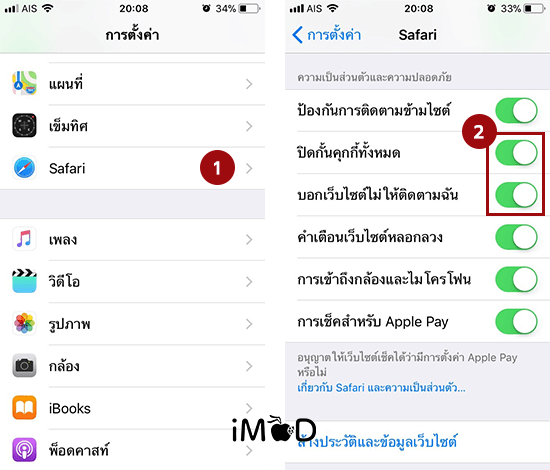
5. เคลียร์ประวัติและข้อมูลการเข้าใช้งาน
การเคลียร์ประวัติและข้อมูลการใช้งานเว็บไซต์จะลบข้อมูลในคุกกี้ทั้งหมดออกด้วย โดยจะลบประวัติการเข้าชมเว็บและล็อกเอาท์ออกจากทุกระบบที่เคยล็อกอินค้างไว้ การเคลียร์ประวัติจึงช่วยป้องกันผู้อื่นที่มาใช้งานโทรศัพท์ของเราเข้าถึงข้อมูลในเว็บไซต์ที่เราล็อกอินอยู่
ไปที่ ตั้งค่า (Setting) > Safari > เลื่อนลงมาด้านล่างแตะ ล้างประวัติและข้อมูลเว็บไซต์ (Clear History and Website Data)
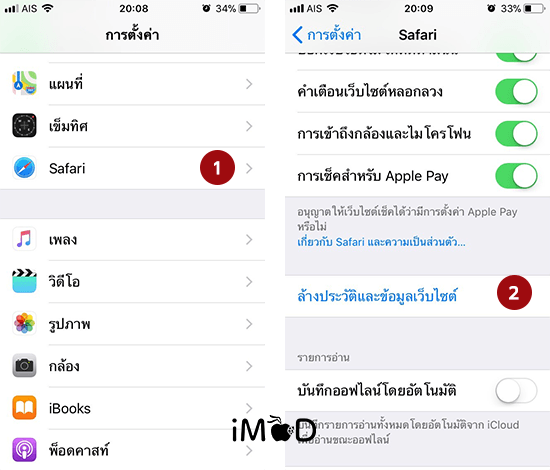
6. ปิดการเข้าถึงกล้องและไมโครโฟน
ใน iOS 11 มีฟีเจอร์ที่ให้ผู้ใช้ได้กำหนดการเข้าถึงกล้องและไมโครโฟนใน Safari ได้แล้ว ในการท่องเว็บบางครั้งอาจจะเจอเว็บไซต์ที่ต้องการเข้าถึงกล้องและไมโครโฟนในเครื่องของเรา โดยมีจุดประสงค์ร้าย การปิดเข้าการถึงกล้องและไมโครโฟนจึงช่วยรักษาความปลอดภัยได้ระดับหนึ่ง
ไปที่ ตั้งค่า (Setting) > Safari > แตะปิด การเข้าถึงกล้องและไมโครโฟน (Camera & Microphone Access)
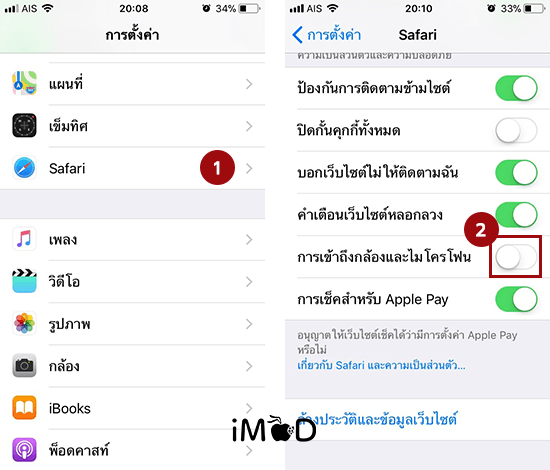
7. ปิดโหมดเว็บไซต์ที่เยี่ยมชมบ่อย
เมื่อเปิด Safari ขึ้นมาครั้งแรกหรือเปิดแท็บใหม่ Safari จะมีการแนะนำเว็บไซต์ที่เราเข้าไปเยี่ยมชมบ่อยๆ ทำให้ถึงเว็บไซต์ที่เราเข้าเป็นประจำได้สะดวกมากขึ้น แต่สำหรับบางคนไม่ต้องการ เช่น เมื่อมีคนอื่นมาใช้งาน Safari ในเครื่องเราก็จะเห็นเว็บที่เข้าไปชมบ่อย ซึ่งเราอาจจะไม่ต้องการเปิดเผยให้ใครรู้ วิธีปิดโหมดเว็บไซต์ทีเยี่ยมชมบ่อยทำได้ดังนี้
ไปที่ ตั้งค่า (Setting) > Safari > แตะปิด เว็บไซต์ที่เยี่ยมชมบ่อย (Frequently Visited Site)
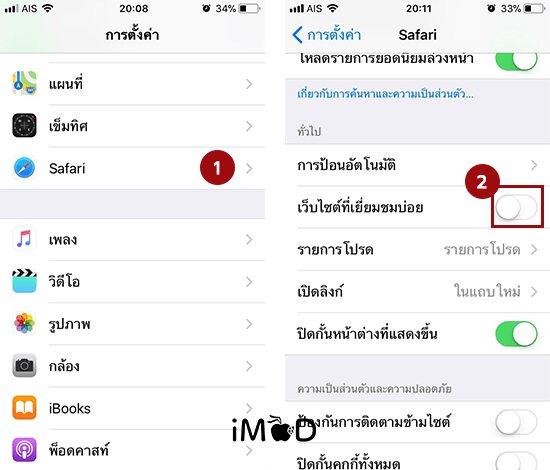
ทั้งหมดนี้ก็เป็นวิธีการที่ช่วยเพิ่มความเป็นส่วนตัวในการใช้งาน Safari สำหรับคนที่ต้องการป้องกันการเข้าถึงจากโฆษณาหรืออาจจะมีผู้อื่นมาใช้โทรศัพท์เรา ซึ่งบางครั้งเราอาจจะต้องการความเป็นส่วนตัวในการเข้าใช้เว็บไซต์ เช่น การล็อกอินเข้าเว็บไซต์ค้างไว้ บางทีคนที่มาเล่นโทรศัพท์เราอาจจะเข้าไปเล่นเว็บไซต์โดยใช้ข้อมูลการล็อกอินของเรา
ขอบคุณ idropnews.com

